Conte√ļdo
Introdução
Esta é a Versão 2 do meu guia SMC que deve ser capaz de
explicar como configurar quase todos os roteadores SMC que
eu conheço para o eMule.
Aqui eu gostaria de agradecer a
quem me enviou dicas e conselhos etc. Mas eu sinto muito mas
eu perdi todos os e-mail que eu recebi antes de 22.02.2004
devido a um HDD destruído.
Este guia foi escrito para meu SMC Barricade 7004ABR
(eu) com o firmware V1.42.012, mas ele é utilizável para
muitos roteadores SMC assim como algumas cópias deste:
- SMC Barricade 7004 ABR
- SMC Barricade 7004 ABR v2 (o Servidor Virtual tem uma
pequena diferença, mas você tem que digitar a mesma coisa)
(Thx para o Tilube)
- SMC Barricade 7004 VBR (Thx para o Ulf)
Nota: Esta lista era maior, mas eu perdi todas as
correspondências em que algumas pessoas simpáticas disseram
que seu roteador tem a mesma configuração. Se você sabe que
seu Roteador tem a mesma configuração, por favor envie um
e-mail curto para theurmel@arcor.de,
abrigado. Se você quiser incluir screeshots, por favor use um
formato de compress√£o com menor perda como PNG ou GIF.
Login
Acessar a configuração de seu SMC Barricade é muito fácil.
Você tem apenas que digitar o IP dele em seu navegador, e
pressionar
ENTER.
O IP padrão é 192.168.2.1, então você tem que
digitar http://192.168.2.1/ seu navegador, ou apenas clicar
no link.
Você deve agora ver uma janela como esta:
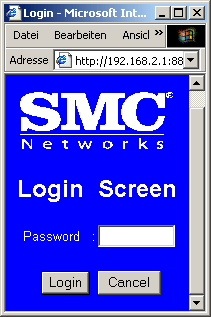
Agora, você tem
apenas que digitar sua senha dentro da caixa de senha e
pressionar o bot√£o
 .
.
IP
Para descobrir seu IP, você tem agora que clicar em
Status. Você deve agora ver um pequeno frame no
meio de sua tela entitulado "Security Log" parecido
com isto:
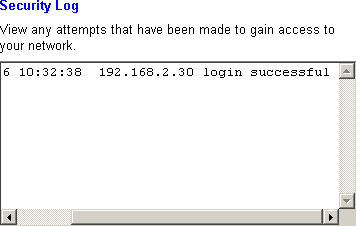
Se
você não vê uma linha como esta imediatamente, role abaixo
até a base do frame. A entrada que nós estamos procurando
deve estar entre as mais recentes.
Em meu exemplo aqui eu
obtive esta linha:
2004/03/06 10:32:38
192.168.2.30 login successful
ent√£o meu
IP é
192.168.2.30. Lembre-se ou escreva isto em algum lugar
assim nós podemos continuar.
Servidor Virtual
Agora clique em Setup assim nós podemos
continuar.
Na esquerda de sua tela, agora apareceu uma
lista de assuntos. Sob Advanced Settings você
deve encontrar um ponto chamado Virtual Server. Clique
nele.
Se você tem um SMC Barricade 7004 ABR v2, você encontrará isto sob o NAT.
Você deve agora ter uma lista em frente a você. Aqui, você
ter√° que digitar as seguintes coisas:

Como em meu exemplo, eu utilizei meu IP 192.168.2.30.
Se seu IP é diferente (o que é muito provavel), você terá
que digitar o √ļltimo segmento (em meu caso 30) de seu IP
dentro do campo IP Particular.
Também, eu uso a
Porta Cliente padrão 4662 e Porta UDP 4672. Se você atribuiu
uma porta diferente, por favor procure em sua Configuração do eMule.
Se você não deseja
usar o servidor Web do eMule, então você não precisa digitar
a linha da porta 4711. Se você usá-lo, por favor cheque se a
porta está correta em sua Configuração do Servidor Web.
Agora,
clique na Bot√£o
 para acessar o Menu Aplicação
Especial.
para acessar o Menu Aplicação
Especial.
Aplicação Especial
Aqui, você tem que digitar o seguinte:

Eu uso a
Porta Cliente padrão 4662 e Porta UDP 4672. Se você atribuiu
uma porta diferente, por favor procure em sua Configuração do eMule.
Se você não deseja
usar o servidor Web do eMule, então você não precisa digitar
a porta 4711. Se você usá-lo, por favor cheque se a porta
está correta em sua Configuração do Servidor Web.
Apenas
mais um clique no Bot√£o
 e no Bot√£o
e no Bot√£o
 .
.
Fim
Bem, é isto. Você deve agora obter uma Alta ID para todo e
qualquer servidor e status Aberto no Kademlia.
Se você tiver ainda quaisquer perguntas que não estejam
respondidas nas FAQ,
sinta-se livre para enviar-me um e-mail em theurmel@arcor.de.
Eu não posso garantir responder as correspondências, mas eu
tentarei. E por favor n√£o envie e-mail em qualquer outra
língua que não seja alemão ou inglês (se você realmente
tiver que enviar, francês está também OK, mas eu não sei
escrever isto muito bem assim eu responderei em inglês).
FAQ
"Eu configurei tudo como descrito e ainda obtive uma
ID Baixa. O que eu posso fazer?"
Por favor cheque novamente qual a
porta Cliente está atribuída em sua Configuração do eMule, se você tem as
portas corretas digitadas no Servidor Virtual
e a configuração da Aplicação Especial
.
Se tudo estiver correto,
tente habilitar Conexão Segura na Configuração do Servidor do eMule.
E lembre-se, você tem sempre que reconectar a um servidor se
você deseja checar se você ainda obtém uma ID Baixa.
"Eu uso o eMule em dois computadores conectados a meu roteador, mas embora ele esteja configurado corretamente através de seu guia, um de meus eMules obtém uma ID Baixa."
Primeiramente, eu absolutamente recomendo usar unicamente um
eMule por rede porque é uma dificuldade a menos para você e
menos sobrecarga nos servidores.
Também, você pode ter sua capacidade de Upload dividida entre
os dois eMules de modo que você obterá um upstream abaixo de
20kb/seg, você terá a razão ativada, assim reduzindo seu
máximo de Download. Eu recomendo você usar o servidor web ao
invés do segundo eMule.
Se você ainda deseja usar dois
eMules, você tem que designar a eles portas diferentes (Como eMule1:
Porta Cliente
4662, Porta UDP 4672 - eMule2: Porta Cliente 3662, Porta UDP
3672), transmita essas ao computador correto no Servidor Virtual
, e digite as portas na configuração da Aplicação Especial.
